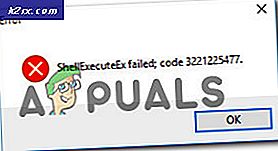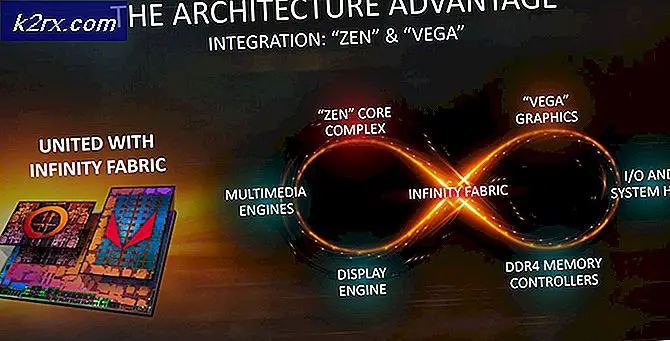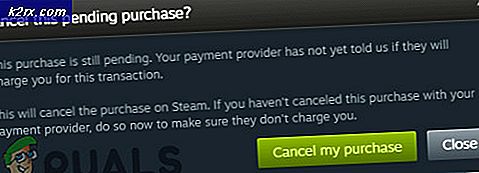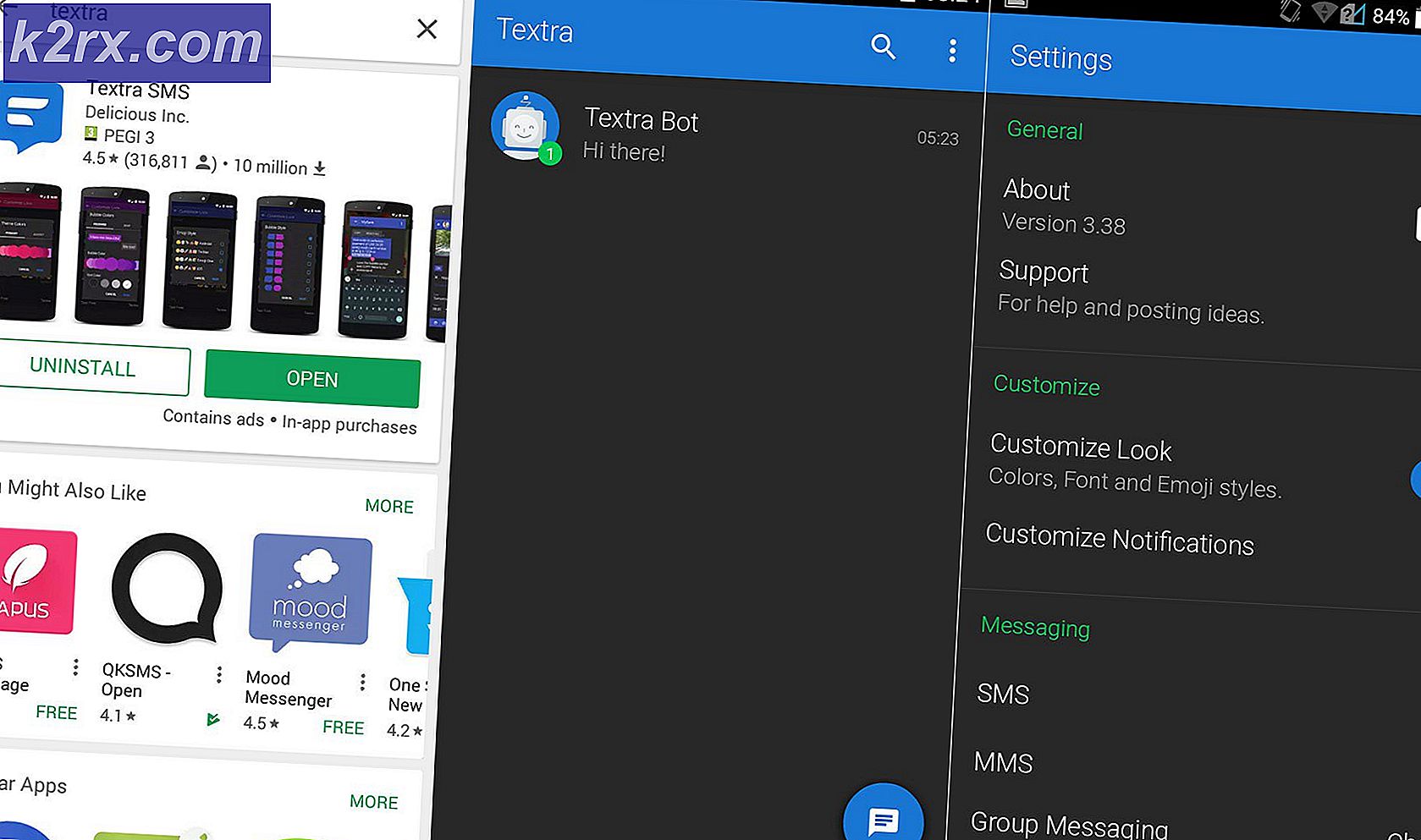Fix: Netflix-fejlkode UI-113
Netflix blev grundlagt første gang i 1997, men det er først nu begyndt at tage kontrol over det abonnementsbaserede marked og har allerede vundet mere end 140 millioner mennesker med deres uendelige samling af film og tv-shows.
Men for nylig blev en “Fejlkode UI-113”Er set på tværs af alle enheder og fortsætter med at irritere brugerne. I denne artikel vil vi diskutere nogle af årsagerne til fejlen og forsøge at give dig løsninger, der vil være målrettet til at fjerne alle de problemer, der forårsager problemer med streamingtjenesten
Hvad forårsager fejlen "Kode UI-113"?
Årsagen til problemet kunne ikke specificeres, men et par generelle fejlkonfigurationer, der vides at forårsage denne fejl, er som følger
Nu hvor du har en grundlæggende forståelse af problemets natur, vil vi gå videre mod løsningerne.
Løsning 1: Genstart din enhed
Nogle gange kan din Streaming Device forårsage fejlen. Der kan være noget bug eller noget indlæsningsproblem med det, der muligvis forhindrer det i at oprette forbindelse til internettet, så vi anbefaler dig at prøve disse trin:
- Tag stikket ud styrken til dinStreaming-enhed.
- Vente i 5 minutter
- Tilslut din enhed og se om Netflix fungerer
Hvis dette trin ikke løser dit problem, skal du ikke bekymre dig, da dette er det mest grundlæggende trin til fejlfinding, gå videre til den næste løsning
Løsning 2: Genstart din internetenhed
Det er også muligt, at der kan være et konfigurationsproblem med internetmodemet, som du bruger, derfor vil vi i dette trin strømcykle internetmodemet, til hvilket
- Tag stikket udstyrken til din internet router
- Ventei mindst 5 minutter
- Tilslutmodemet, og vent på, at tilslutningsindikatoren begynder at blinke
Dette løser muligvis alle internetproblemer, der forhindrede dig i at oprette forbindelse til streamingtjenesten.
Løsning 3: Afbrydelse af VPN, proxy
Hvis du har forbindelse til internettet via enVirtuelt privat netværk eller aProxyserver Vi vil anbefale dig at afbryde forbindelsen og oprette forbindelse direkte til internettet. Nogle gange har enheden problemer med at oprette forbindelse til internettet, hvis du har forbindelse via en anden server. Enheden er muligvis ikke i stand til at kontakte streamingtjenesterne, så uanset hvad din enhed er det mest grundlæggende fejlfindingstrin, er at afbryde altVPN ogProxy-servere.
Løsning 4: Log af og nulstil indstillingerne
Denne procedure afhænger af din streaming-enhed, hvis din streaming-enhed ikke tillader dig at logge ud, skal den have mulighed for at nulstille alle indstillingerne, og sørg for at prøve det, inden du går videre til næste trin. Imidlertid, hvis din streamingtjeneste tillader dig at logge af, skal du følge nedenstående procedure
- Gå her
- Gå tilindstillinger og vælgLog af alle enheder
- Log ind igen til enheden og se om den fungerer
BEMÆRK: Dette vil logge Netflix ud af alle de enheder, du bruger Netflix på
Løsning 5: Rydning af app-cache
Nogle enheder rydder automatisk enhedens cache, når du strømcykler dem. Hvis du bruger en af disse enheder, ryddes din cache automatisk, når du har prøvet den første løsning, der er nævnt ovenfor. Men hvis din enhed tillader dig at slette din cache, skal du prøve at følge denne procedure
BEMÆRK:Denne procedure er forskellig for bestemte enheder
Prøv Amazon Fire TV eller Fire TV Stick
- Tryk påhjemknappen på din Fire TV-fjernbetjening.
- VælgIndstillinger
- VælgAdministrer installerede applikationer.
- VælgNetflix app.
- VælgSlet data.
- VælgSlet data en anden gang.
- VælgRyd cache.
- Tag stikket ud af stikketFire TV enheden i et par minutter.
- Tilslut dinFire Tv enheden ind igen
Dette rydder cachen til dit Fire TV eller Fire TV Stick.
Til en ROKU-enhed
- Tryk påhjemknappen på din fjernbetjening fem gange.
- Tryk påpil op en gang.
- Tryk påhurtig tilbagespoling knappen to gange.
- Tryk påspol frem knappen to gange
- Roku genstarter.
Løsning 6: Geninstallation af Netflix-appen
Hvis problemet stadig vedvarer, skal det være med selve Netflix-appen. Nogle enheder tillader ikke, at appen afinstalleres. Hvis du bruger en af disse enheder, kan du ikke geninstallere. Men hvis enheden tillader dig, kan geninstallation af appen løse dit problem
- Tryk påMenu knap på din enhed
- Gå tilInstalleretog vælgNetflix.
- Klik påAfinstallerknappen for at afinstallere applikationen.
Udførelse af disse trin skal løse Netflix-fejl UI-800-3, hvis det stadig ikke løser dit problem, så kontakt din tjenesteudbyder for kundesupport.